In questo tutorial ripropongo un esercitazione fatta durante un corso per archicad 15 tenuto il mese scorso ovvero la realizzazione di una balaustra classica tramite lo strumento shell di archicad 15, il modello dwg l’ho scaricato da archweb.it secondo me il miglior sito italiano di blocchi dwg gratuiti, che vi consiglio di visitare, potete scaricare la balaustra li per seguirmi nell’esercitazione.
Abbiamo importato il dwg in archicad
E preventivamente realiziamo i profili della balaustra dei montanti e del basamento ripulendo il dwg iniziale, ecco i tre profili ottenuti, la balaustra abbiamo metà proflo in quanto la realizzaremo con una rivoluzione, gli altri deu profili invece con delle semplici estrusioni
Ecco le tre forme opportunamente ripulite

Le misure dei tre elementi sono queste
Partiamo dal corrimano
Raggruppiamo tutte le linee che formano il contorno

Attiviamo lo strumento shell modalità ESTRUSIONE – DETTAGLIATA con la bacchetta magica catturiamo il contorno e diamo 2.85 m all’estrusione 
Realizzato l’oggetto 3d ruotiamolo in orizzontale

Con la rotazione libera


Purtroppo da come vedete lo strumento non permette di chiudere la parte laterale, a quanto io sappia, in quanto all’estrusione bisogna dare sempre uno spessore e questo è un limite dello strumento che spero correggano nelle successione versione. In realtà un elemento del genere chiuso lateralmente con archicad si poteva ottenere con altri metodi, ma io ho voluto comunque usare lo strumento shell, per mostrarne l’utilizzo.
Facciamo lo stesso per la base, ruotiamola e posizioniamola
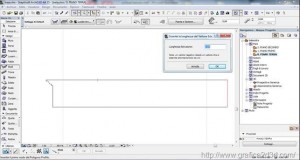

Per la colonna usiamo lo strumento shell in modalità rivoluzione complessa, catturiamo sempre il profilo con la bacchetta magica, diamo l’asse di rotazione ed un angolo di rotazione di 360 gradi

Ecco la prima colonna in posizione
Copiamo le altre con lo strumento moltiplica ecco il risultato finale
ecco il risultato finale




